Asus GIGAX 1116 Manuel du propriétaire
PDF
Descargar
Documento
Français GigaX 1116 Guide d’installation rapide Copyright © 2004 ASUSTeK COMPUTER INC. Tous droits réservés. Introduction Français Le switch rackable GigaX 1116 offre des performances réseau sans bloquages taillées pour répondre aux exigences réseau les plus élevées. Le switch est équipé de ports Ethernet MDI/MDIX avec capacité d’auto-sensing qui détecte les câbles connectés et ajuste automatiquement la vitesse des transferts de données. Cette fonction plug-and-play ne requiert aucune configuration, ce qui rend facile l’installation et la maintenance du switch. Le switch gère aussi les congestions et hiérarchise le trafic avec des schémas de contrôle des flux et la qualité de services (QoS), améliorant d’autant l’efficacité de votre réseau. Caractéristiques • 16 ports RJ-45 10/100/1000 Mbps • Plug and play – MDI/MDIX automatique et auto-sensing pour la vitesse et mode duplex sur tous les ports • Options de montage: surface ou rack • Schéma de contrôle des flux (802.3x en mode full-duplex) pour supporter zéro pertes en cas de congestion temporaire du réseau. • Support 10/100 Mbps half duplex • Support QoS avancé • Adresses 4K Media Access Control (MAC) avec fonctions learning et aging permettant les connexions simultanées à des noeuds 4K • Jusqu’à 2 Gbps pour tous les ports en mode full-duplex • LED faciles à lire pour une installation et une indication des statuts aisées • Fonction Virtual Cable Tester (VCT) intégrée Contenu du pack Avant d’installer le commutateur, vérifiez que votre pack contient bien les éléments suivants. • • • • Commutateur GigaX1116 Câble d’alimentation Kit de montage (2 supports métalliques et 6 vis) Guide d’installation rapide NOTE. Contactez votre revendeur si l’un de ces éléments est absent ou endommagé. 2 ASUS GigaX1116 Spécifications techniques Spécifications techniques Français Tableau 1 Dimensions physiques 43.5mm (H) X 444 mm (L) X 200mm (P) Environmental ranges Alimentation Certification ASUS GigaX1116 En fonction Stockage Température 0º to 40º C (32º to 104º F) -40º to 70º C (-40º to 158º F) Humidité 0 à 85% 0 à 90% Altitude jusqu’à 4 500 m jusqu’à 12 000 m Entrée 100V ~ 240 V AC/50-60 Hz Consommation 50 Watts FCC Class A, CE, C-TICK, UL, CB 3 Face avant Français 1 3 5 7 9 11 13 15 PORT SELECT STATUS SYSTEM SPEED Pair 1 DUPLEX Pair 2 STATUS PORT SELECT SPEED Pair 3 Pair 4 DUPLEX 2 10 1 3 5 7 9 11 4 20 6 30 13 8 40 10 50 12 60 Meters 15 PORT SELECT SPEED Pair 1 DUPLEX Pair 2 STATUS PORT SELECT SPEED Pair 3 Pair 4 2 10 Tableau 2 4 20 6 30 8 40 10 50 12 60 14 70 16 >80 Meters Indications des LED en fonctionnement normal Couleur SYSTEM Vert Ambre Statut Description On Le switch est allumé et fonctionne normalement. Le switch est en cours d’initialisation ou la fonction VTC est en cours. Le switch est éteint. On Off 1 – 16 4 16 >80 STATUS DUPLEX LED 14 70 Numéros des ports STATUS Vert On Cligontant Off Lien Ethernet établi. Reçoit ou transmet des données Pas de lien Ethernet SPEED Vert Ambre On On Off 1000 Mbps 100 Mbps 10 Mbps ou pas de lien Ethernet DUPLEX Vert Ambre On On Off Le switch fonctionne en mode full-duplex. Le switch fonctionne en mode half-duplex. Pas de lien Ethernet ASUS GigaX1116 Indications des LED en mode VCT LED Color Status Description SYSTEM Vert Ambre On On Off 1 – 16 Français Tableau 3 Le switch est allumé. Le switch est en cours d’initialisation ou la fonction VTC est en cours. Le switch est éteint. Numéros des ports STATUS Vert On Le port est choisi pour exécuter VCT. Cligontant VCT sur le port en cours. Off Le port n’est pas choisi. (Port Select) SPEED Vert (paires 1, 3) Ambre DUPLEX Vert (paires 2, 4) Ambre On On La paire est fermée. La paire est ouverte (le câble n’est relié à aucun périphérique). Cligontant Le port n’a pas réussi à exécuter VCT. Off VCT en cours (LED PORT SELECT clignotante) OU aucune erreur trouvée (LED PORT SELECT verte) On On La paire est fermée. La paire est ouverte (le câble n’est relié à aucun périphérique). Cligontant Le port n’a pas réussi à exécuter VCT Off VCT en cours (LED PORT SELECT clignotante) OU aucune erreur trouvée (LED PORT SELECT verte) NOTE. Le nombre de LED allumées sur les Paires 1 ~ 4 indique la distance du point défectueux (1 LED = 10 mètres). Tableau 4 Boutons BOUTON Fonction VCT Démarre, exécute, ou sort de VCT SEL Choix du port sur lequel exécuter VCT ASUS GigaX1116 5 Face arrière Français Connecteur alimentation Ventilateurs Connecter des périphériques réseaux Pour connecter des périphériques réseaux au commutateur GigaX1116. 1. Connectez une extrémité du câble Ethernet à un port Ethernet en face avant du commutateur, puis l’autre extrémité au port Ethernet du périphérique. Procédez de même pour connecter d’autres périphériques. NOTES • N’utilisez que des câbles Ethernet de catégorie 5 pour vous assurer de connexions optimales entre les ports et les autres périphériques. • Vous pouvez utiliser les ports du switch comme relais vers un autre switch, hub, pont, ou répétiteur en utilisant soit des câbles droits soit des câbles croisés. La fonction MDI/MDIX du switch permet une détection automatique du type de câbles connectés, et un ajustage au paramètre MDI ou MDIX approprié pour chaque câble. 2. Branchez une extrémité du câble d’alimentation au connecteur d’alimentation à l’arrière du commutateur, puis l’autre extrémité à une prise électrique. La LED Power et les indicateurs LED des ports Ethernet actifs s’allument pour indiquer que l’appareil est sous tension et en cours de fonctionnement. Reportez-vous au tableau des LED en face avant page 4 pour une description des LED. 6 ASUS GigaX1116 Français Le schéma illustre les connexions possibles sur le switch. SYSTEM ASUS GigaX1116 7 Virtual Cable Tester (VCT) Français La fonction VCT réduit de façon significative les coûts d’entretient et de déploiement du réseau en testant virtuellement et en rapportant les défauts de câbles en utilisant la technologie Time Domain Reflectometry (TDR). Avec VCT, vous pouvez identifier les câbles ouverts et fermés avec une précision de 10 mètres. Utiliser la fonction VCT Pour tester le câblage en utilisant VCT: 1. Pressez le bouton VCT une fois. Le switch passe en mode VCT et la LED système devient ambre. Toutes les LED des ports sont éteintes sauf la LED PORT SELECT (STATUS). 1 3 5 7 9 11 13 15 PORT SELECT STATUS SYSTEM SPEED Pair 1 DUPLEX Pair 2 PORT SELECT STATUS SPEED Pair 3 Pair 4 DUPLEX 2 10 4 20 6 30 8 40 10 50 12 60 14 70 16 >80 Meters 2. Pressez le bouton SEL pour choisir le port que vous voulez tester. La LED PORT SELECT (STATUS) du port choisi s’allume. NOTE. Si aucune autre action n’est choisie après avoir pressé sur le bouton VCT ou SEL le switch retourne automatiquement en mode d’opération normale après 15 secondes. 3. Pressez le bouton VCT pour exécuter VCT sur le port choisi. La LED PORT SELECT (STATUS) du port choisi se met à clignoter en vert pour indiquer que VCT est en cours d’exécution. Le test est fini lorsque la LED PORT SELECT (STATUS) s’arrête de clignoter. Reportez-vous à la page 9 pour des exmples de résultats de test de VCT. 4. Pressez SEL pour choisir un autre port à tester. Suivez les étapes 2 à 5 pour exécuter VCT. 5. Une fois fini, pressez le bouton VCT pour repasser le switch en mode de fonctionnement normal. NOTE. Le switch retourne automatiquement en mode normal après deux minutes même si vous ne pressez pas sur le bouton VCT. 8 ASUS GigaX1116 Français Résultats de test de VCT Le câble n’est connecté à aucun matériel LED PORT SELECT Pair 1 Pair 2 Pair 3 Pair 4 COULEUR DESCRIPTION vert ambre ambre ambre ambre Le cable est OK. les 4 paires de ce câble sont ouvertes (non connectées) jusqu’à au moins 80 mètres. 1 3 5 7 9 11 13 15 G STATUS PORT SELECT SPEED A A A A A A A A Pair 1 DUPLEX A A A A A A A A Pair 2 SPEED A A A A A A A A Pair 3 DUPLEX A A A A A A A A Pair 4 2 10 4 20 6 30 8 40 10 50 12 60 14 70 16 >80 Meters STATUS PORT SELECT G - Vert A - Ambre Le câble est connecté à un matériel Fast Ethernet (10/100 Mbps) LED COULEUR DESCRIPTION PORT vert SELECT Pair 1 Off Pair 2 Off Pair 3 vert ou ambre Pair 4 vert ou ambre Paires 1 et 2 sont connectées à un matériel. 1 3 5 7 9 11 13 15 G STATUS PORT SELECT SPEED Pair 1 DUPLEX Pair 2 STATUS PORT SELECT SPEED G G G G G G G G Pair 3 DUPLEX A A A A A A A A Pair 4 2 10 4 20 6 30 8 40 10 50 12 60 14 70 16 >80 Meters G - Vert A - Ambre NOTE. Fast Ethernet (10/100 Mbps) n’utilise que deux paires (paires 1 et 2) pour transmettre/recevoir des données. Ne tenez pas compte des LED des paires 3 et 4. Le câble est connecté à un matériel Gigabit (1000 Mbps) LED COULEUR DESCRIPTION PORT vert SELECT Pair 1 Off Pair 2 Off Pair 3 Off Pair 4 Off ASUS GigaX1116 Les quatre paires sont connectées à un matériel. 1 3 5 7 9 11 13 15 G STATUS PORT SELECT SPEED Pair 1 DUPLEX Pair 2 STATUS PORT SELECT SPEED Pair 3 DUPLEX Pair 4 2 10 4 20 6 30 G - Vert 8 40 10 50 12 60 14 70 16 >80 Meters A - Ambre 9 Options d’installation Français Placer le commutateur sur une surface plate Placez le switch sur une surface plane capable de supporter son poids et celui de ses accessoires. Vérifiez que la surface soit conforme aux spécifications environnementales (page 3). NOTE. La longueur du câble UTP Catégorie 5 ne doit pas dépasser 80 mètres . Monter le commutateur dans un rack Pour monter le commutateur dans un rack: 1. 2. 3. 4. 5. Localisez les pas de vis sur chaque côté du switch. Alignez les trous avec les pattes de fixation. Vissez les pattes de fixation sur le switch. Suivez les étapes 2 et 3 pour fixer les autres pattes. Placez le commutateur dans un rack 19-pouces, puis fixez-le avec deux vis de montage du rack. NOTE. Les vis de montage en rack ne sont pas incluses. Utilisez les vis du rack. 10 ASUS GigaX1116 Troubles de fonctionnement Problème Action La LED POWER ne s’allume pas. Vérifiez que vous utilisez le transformateur AC fourni avec le commutateur, qu’il est bien branché et que la tension de la prise électrique est correcte. Voir les spécifications d’alimentation page 3. La LED STATUS ne s’allume pas après la connexion d’un câble Ethernet. • Vérifiez que le câble Ethernet soit bien connecté au commutateur et à votre périphérique réseau. • Vérifiez que le commutateur et le périphérique réseau soient bien allumés. • Vérifiez que le câble Ethernet soit suffisant pour la vitesse de votre réseau. Soyez certain d’utiliser au moins des câbles de catégorie 5 pour le 100/1000 Mbps. Si la vitesse du réseau est de 10 Mbps, vous pouvez utiliser des câbles de catégorie 3. ASUS GigaX1116 Français Ce guide offre des réponses aux problèmes que vous pouvez rencontrer lors de l’installation et/ou l’utilisation du commutateur ASUS GigaX1116. Ces problèmes sont de simples troubles de fonctionnement que vous pouvez résoudre vous-même. Contactez le service technique ASUS si vous rencontrez des problèmes non décrits dans ce chapitre. 11 Glossaire Français 12 10BASE-T Ethernet 10 Mbps via des câbles à paire torsadée (Catégorie 3). 100BASE-T Ethernet 100 Mbps via des câbles à paire torsadée (Catégorie 5) 1000BASE-T Ethernet 1000 Mbps via des câbles à paire torsadée (Catégorie 5) Auto-sensing La capacité à détecter automatiquement le type de câbles connectés au switch et d’y ajuster la vitesse des échanges de données. Ethernet Technologie réseau informatique la plus couramment installée, utilisant habituellement des câbles à paire torsadée. Les taux de transfert Ethernet sont de 10 Mbps, 100 Mbps et 1000 Mbps. MDI Media Dependent Interface Un port de connexion Ethernet qui permet aux hubs et switches de se connecter à d’autres hubs et switches en utilisant un câble droit standard. MDIX Media Dependent Interface Crossover Un port de connexion Ethernet qui permet aux ordinateurs et aux stations de travail de se connecter en eux grâce à des câbles croisés. Mbps Abréviation pour Mégabits par seconde, ou un million de bits par seconde. Les taux de transferts de données réseaux sont souvent exprimés en Mbps. Réseau Groupe d’ordinateurs connectés ensemble, pouvant ainsi communiquer entre eux et partager des ressources, telles que des fichiers. Un réseau peut être petit, comme un local area network (LAN), ou très grand comme l’Internet. ASUS GigaX1116 ">
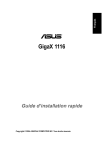
Enlace público actualizado
El enlace público a tu chat ha sido actualizado.
